로지텍 MX Keys 무선키보드는 로지텍 무선키보드 중 가장 성능이 좋습니다. 연결성이 뛰어나서 사무용으로 사용하기 좋죠. 노트북, 태블릿 PC, 데스크톱 3개 기기까지 연결이 가능합니다. 오늘은 로지텍 MX Keys 무선키보드 블루투스 연결하는 법에 대해 알아볼게요.
로지텍 MX Keys 무선키보드 블루투스 연결하는 법
<연결하는 법 요약>
- 키보드 페어링하기
- 블루투스 추가하기
- PIN번호 입력하기
키보드 페어링하기
1. 키보드 전원 켜기
키보드 우측 상단 윗부분의 전원 버튼을 켜줍니다. 왼쪽에 위치한 버튼을 오른쪽으로 옮겨서 전원을 켜줍니다.

2. 블루투스 버튼 누르기
전원을 킨 후에는 아래 사진처럼 빨간색 네모 표시된 버튼을 3초 정도 길게 누릅니다. 그럼 해당 버튼이 반짝반짝합니다. 그럼 이제 키보드 페어링이 완료된 것입니다.
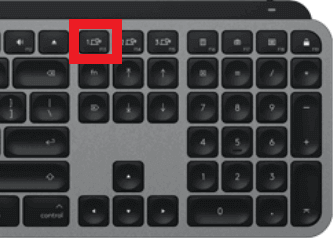
블루투스 추가하기
다음으로 연결할 디바이스에 블루투스를 추가해야 할 차례입니다. 저의 경우에는 LG 노트북을 기준으로 블루투스 추가하는 방법을 설명드리겠습니다.
1. 메뉴-설정으로 들어가기
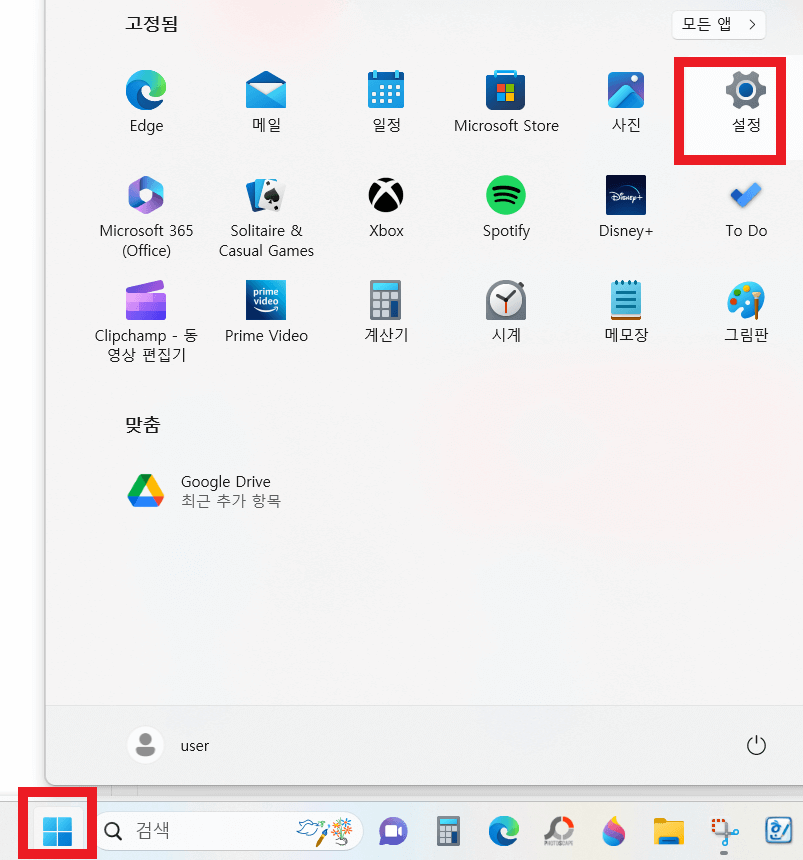
2. 블루투스 및 장치-장치 추가 누르기
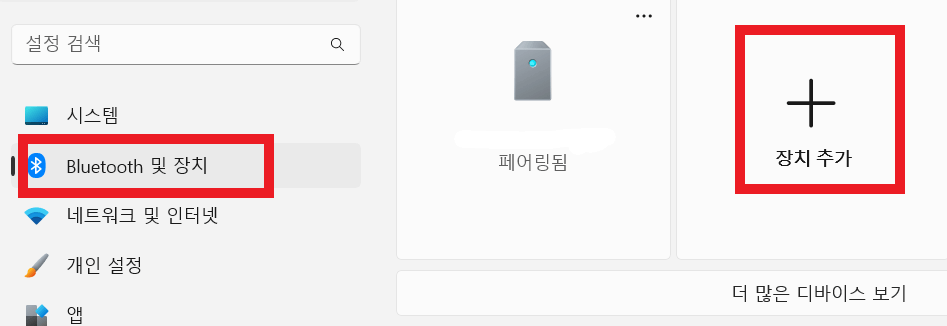
3. 블루투스 버튼 누르기
아래 화면처럼 블루투스 버튼을 누릅니다. 그럼 키보드를 페어링 해놨기 때문에 자동으로 'MX Keys'라는 용어가 뜹니다. 용어가 뜨면 글자를 누릅니다. 그럼 자동으로 연결이 됩니다.
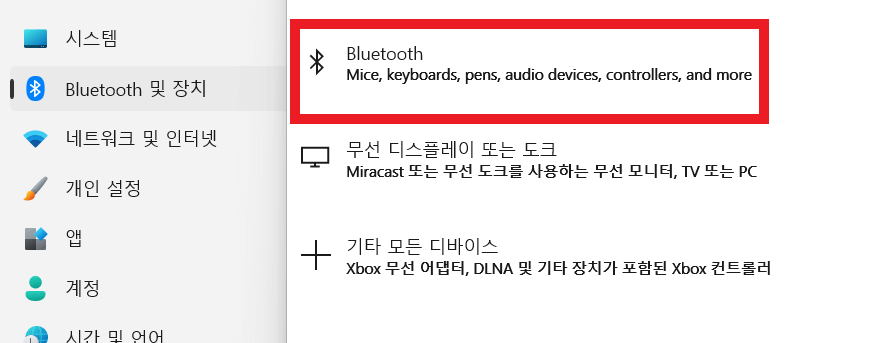
PIN번호 입력하기
1.PIN번호 6자리를 키보드로 입력 후 엔터키 누르기
MX Keys에 연결이 되면 자동으로 PIN번호가 뜹니다. 이 PIN번호 6자리를 로지텍 키보드로 입력을 해 줍니다. 그 후 키보드로 엔터키를 눌러줍니다. 그럼 인증이 됩니다.
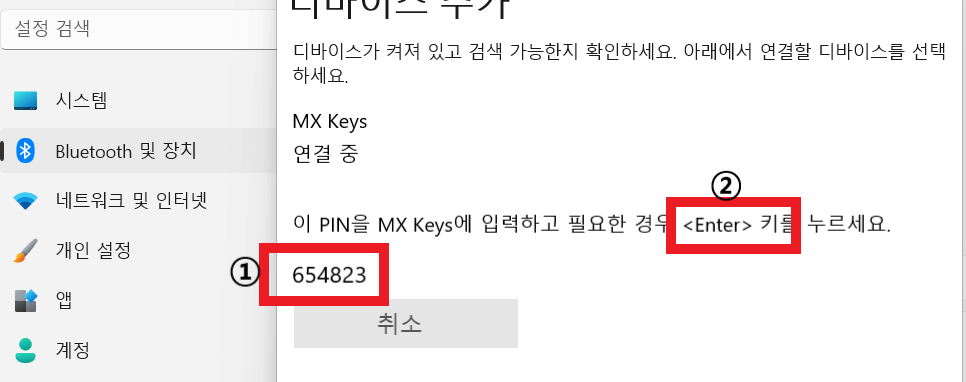
2. 블루투스 연결 완료
그렇게 하고 나면 아래 사진과 같은 화면이 나옵니다. 이 화면이 나오면 블루투스 연결이 완료되었다는 뜻이며 아래 화면처럼 '완료' 버튼을 눌러 주시면 됩니다.
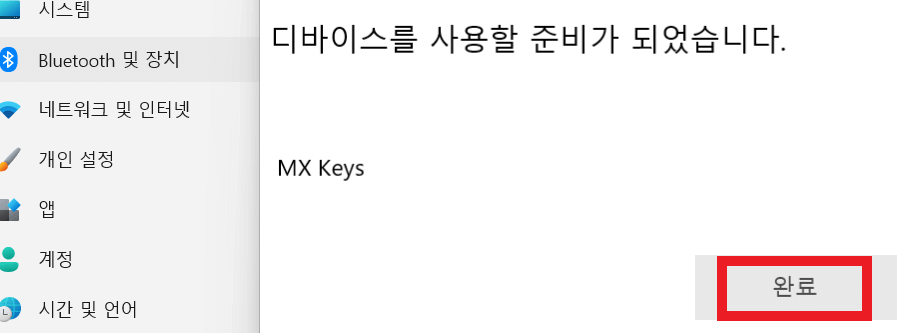
*같이 보면 좋은 글
[가성비 키보드] 바밀로 유선 키보드 저소음 적축 내돈내산 후기
저의 경우 블로그를 쓰다보니 오래 사용해도 편한 키보드가 중요합니다. 블로그를 쓰면서 정말 많은 키보드를 사용해봤는데요. 오늘은 [가성비 키보드] 바밀로 유선 키보드 저소음 적축 내돈내
months2000.com
이상 로지텍 MX Keys 무선키보드 블루투스 연결하는 법에 관한 글이었습니다.
댓글